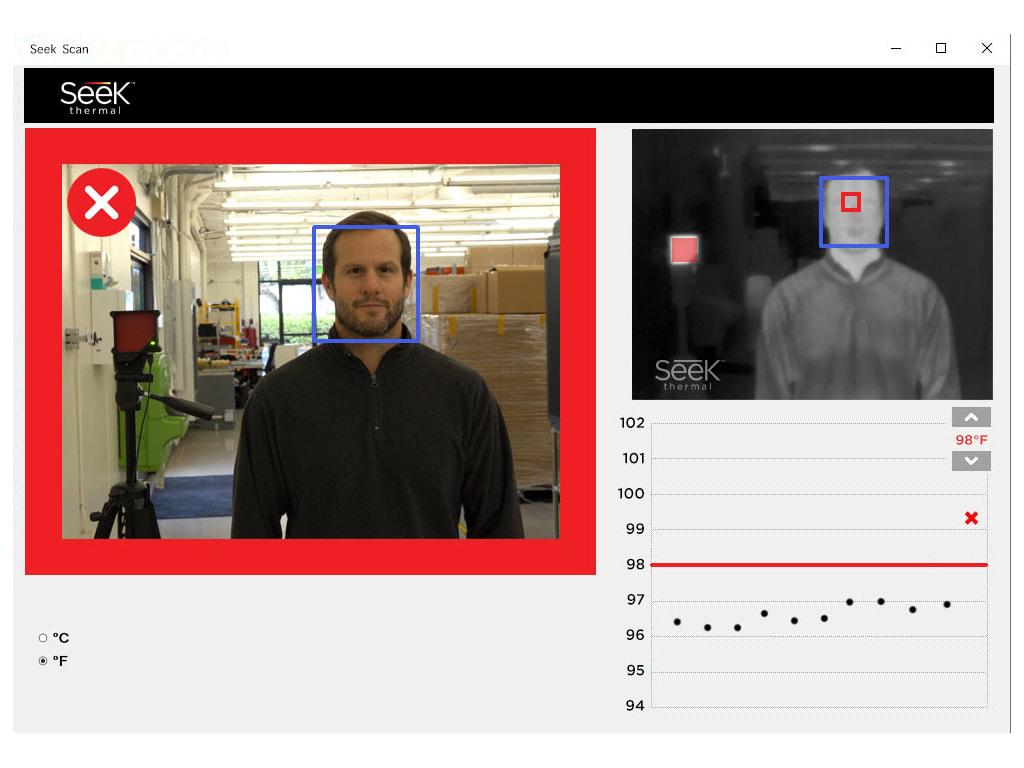ආර්ඩුය්නෝ සොෆ්ට්වෙයා(ර්) එක ඉන්ස්ටොල් කරගැනීම.
ආර්ඩුය්නෝ බෝඩ් එක ප්රෝග්රෑම් කිරීම සඳහා පළමුව ඔබ විසින් ආර්ඩුය්නෝ සොෆ්ට්වෙයා(ර්) එක ඉන්ස්ටොල් කරගත යුතුය. ඔබට මීට අදාල ෆයිල් එක ආර්ඩුය්නෝ වෙබ් අඩවියට පිවිසීමෙන් නොමිලේ ඩවුන්ලෝඩ් කරගත හැක. (https://www.arduino.cc/en/Main/Software)
ඔබගේ මෙහෙයුම් පද්ධතියට ගැලපෙන ෆයිල් එක තෝරා ඩවුන්ලෝඩ් කර ගන්න. ඉන්පසුව පහත උපදෙස් අනුගමනය කරන්න.
1. ඉන්ස්ටොල් කිරීමට Arduino.exe ෆයිල් එක මත ඩබල් ක්ලික් කරන්න.
2. එවිට ආර්ඩුය්නෝ සොෆ්ට්වෙයා(ර්) එක ඉන්ස්ටොල් කිරීමට අවසර ඉල්ලා වී. අවසර ලබාදීමට YES බටන් එක මත ක්ලික් කරන්න.
3. ඉන්පසුව ලයිසන් ඇග්රිමන්ට් එක මතුවේවි. ඔබ එය සමඟ එකඟ නම් I Agree බටන් එක මත ක්ලික් කරන්න.
4. මීළඟට ඉන්ස්ටොල් කිරීමට අවශ්ය සොෆ්ට් වෙයාර් ලැයිස්තුවක් පෙන්නුම් කරයි. මේ සියල්ලම නිරායාසයෙන් තේරී ඇති අතර එය ඒ ආකාරයටම තබා Next බටන් එක මත ක්ලික් කරන්න.
5. ඉන්පසුව ආර්ඩුය්නෝ සොෆ්ට්වෙයා(ර්) එක ඉන්ස්ටොල් වන ෆෝල්ඩර් එක පෙන්නුම් කරයි. ඔබට එය වෙනස් කිරීමට අවශ්ය නැත්නම් Install බටන් එක මත ක්ලික් කරන්න.
6. ඉන්පසුව සොෆ්ට්වෙයා(ර්) එක ඉන්ස්ටොල් වන ප්රගතිය පෙන්නුම් කරයි.
7. ෆයිල් එක ඉන්ස්ටොල් වී අවසානයේ ඩ්රවස් (Drivers) ඉන්ස්ටොල් කිරීමට අවසර ඉල්ලු විට Install බටන් එක මත ක්ලික් කරන්න.
ඩ්රවස් සැකසීම – Configuring the Drivers : Windows
මේ වන විට ඔබ ආර්ඩුය්නෝ IDE එක ඉන්ස්ටොල් කර අවසානයි. දැන් ඔබගේ ආර්ඩුය්නෝ බෝඩ් එක පරිගණකය ට USB කේබලය ආධාරයෙන් සම්බන්ධ කරන්න. ආර්ඩුය්නෝ බෝඩ් එකේ PWR ලෙස මුද්රණය කර තිබෙන ස්ථානයේ ඇති කොලපාට LED බල්බය දැල්විය යුතුය. මීට අමතරව L ලෙස නම්කර තිබෙන LED බල්බය නිවි නිවී දැල්විය යුතුය. මෙවිට වින්ඩෝස් හි Found New Hardwae Wizard ලෙස මතුවී වින්ඩෝස් මඟින් නිරායාසයෙන් ගැලපෙන ඩ්රවස් තෝරා ගැනේ.
————————————————————————
-
ඔබට ඉහත පියවරේදී කිසියම් වූ ගැටලුවක් පැන නැගුනහොත් වැඩි විස්තර සඳහා “වින්ඩෝස් මෙහෙයුම් පද්ධතියෙ ආර්ඩුය්නෝ ඩ්රවස් ඉන්ස්ටොල් කිරීමේදී පැන නගින ගැටලු” ලිපිය බලන්න.
————————————————————————
දැන් ඔබ ඩ්රවස් සකසා අවසානයි. ආර්ඩුය්නෝ බෝඩ් එක ප්රෝග්රෑම් කිරීම ට පෙර ඔබ නිවැරදි පොර්ට් (Port) එක සැකසිය යුතුය.
පොර්ට් හඳුනාගැනීම – windows මෙහෙයුම් පද්ධතිය.
Desktop සොට්කට් එක හෝ Start මෙනු එක භාවිතා කර ආර්ඩුය්නෝ IDE එක ඕපන් කරන්න.
ආර්ඩුය්නෝ IDE එකේ tools මෙනුවට යන්න. එහි Port මත ක්ලික් කරන්න. එවිට ඔබ ට COM port එකක් හෝ වැඩි ගණනක් දැකගත හැකිය. එහි තිබෙන පොර්ට් අංක ලැයිස්තුව මතකයේ තබාගන්න.
දැන් ආර්ඩුය්නෝ බෝඩ් එක පරිගණකයෙන් වෙන් කරන්න. නැවතත් Port ලැයිස්තුව බලන්න. පෙර ලැයිස්තුවෙන් ආර්ඩුය්නෝ බෝඩ් එකට අදාල පොර්ට් අංකය නව ලැයිස්තුවෙන් ඉවත් වී ඇත. සමහර විට මේ සඳහා ටික වේලාවක් ගතවේ. Port ලැයිස්තුව යාවත්කාලීන (Represh) කිරීමට Tools මෙනු එකෙන් ඉවත් වී නැවත Tools මෙනුවට යා යුතුය.
————————————————————————
-
ඔබට පොර්ට් අංකය හඳුනා ගැනීමේදී ගැටලුවක් ඇති වුවහොත් එය නිරාකරණය කර ගැනීම සඳහා “වින්ඩෝස් මෙහෙයුම් පද්ධතියෙ පොර්ට් හඳුනා ගැනීමේදී පැන නගින ගැටලු” ලිපිය බලන්න.
————————————————————————
ඔබ ආර්ඩුය්නෝ බෝඩ් එකට අදාල COM port එක සොයාගත් පසු නැවත ආර්ඩුය්නෝ බෝඩ් එක පරිගණකය සමඟ සම්බන්ධ කරන්න. ඉන්පසුව නැවතත් ආර්ඩුය්නෝ බෝඩ් එකට අදාල COM port එක තෝරන්න. ආර්ඩුය්නෝ IDE –> Tools –> Port –> COM port අංකය.
ඔබ ළඟ තිබෙන ආර්ඩුය්නෝ බෝඩ් වර්ගයට අදාළව ආර්ඩුය්නෝ IDE සොෆ්ට්වෙයා(ර්) එක සැකසී ඇත් දැයි අවසාන වශයෙන් පරික්ෂා කරබැලිය යුතුය.
ආර්ඩුය්නෝ IDE එකේ tools මෙනුවට යන්න එහි Board එක මත ක්ලික් කරන්න. ඉන්පසු බෝඩ් ලැයිස්තුවෙන් ආර්ඩුය්නෝ ඌනො බෝඩ් එක තෝරාගන්න. ආර්ඩුය්නෝ IDE –> Tools –> Board –> Arduino/Genuino Uno. ඔබ ළඟ වෙනස් වූ වර්ගයේ බෝඩ් එකක් ඇත්නම් ඔබ එම බෝඩ් එක තෝරා ගත යුතුය. ( ඔබ ලඟ ඇති බෝඩ් එකේ නම බෝඩ් එක පිටුපස ආර්ඩුය්නෝ ලෝගෝ එක අසල මුද්රණය කර ඇත.)
සුභ පැතුම්! ඔබ ආර්ඩුය්නෝ සොෆ්ට්වෙයා(ර්) එක ඉන්ස්ටොල් කර, භාවිතයට ගත හැකි ලෙස සකසා අවසානයි.